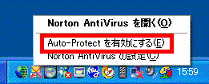Q&Aナンバー【8304-6733】更新日:2008年10月29日
このページをブックマークする(ログイン中のみ利用可)
[Norton Internet Security 2002〜2006 / Norton AntiVirus 2002〜2006] 正しく動作しているかどうかを確認する方法を教えてください。
| 対象機種 | 2006年秋冬モデルDESKPOWER、他・・・ |
|---|---|
| 対象OS |
|
 質問
質問
Norton Internet SecurityやNorton AntiVirusが正しく動作しているかどうかを確認する方法を教えてください。
 回答
回答
Norton Internet SecurityやNorton AntiVirusが動作している場合、デスクトップ画面右下の通知領域にアイコンが表示されています。
そのアイコンによって、Norton Internet SecurityやNorton AntiVirusの状態を確認できます。
Norton Internet Security 2006 / Norton AntiVirus 2006が動作しているときは、デスクトップの右下にある通知領域にNorton Protection Centerの黄色いアイコンが表示されます。
Norton Protection Centerのアイコンの状態によって、Norton Internet Security 2006 / Norton AntiVirus 2006の状況を確認できます。

通知領域にNorton Protection Center のアイコンが見当たらない場合は、アイコンを隠す機能によって表示されていないか、正しくインストールされていない可能性があります。
次のQ&Aをご覧になり、対処してください。
 [Windows XP] Windowsの通知領域にアイコンが表示されません。(新しいウィンドウで表示)
[Windows XP] Windowsの通知領域にアイコンが表示されません。(新しいウィンドウで表示)
 [Norton Internet Security] Norton Internet Securityが「すべてのプログラム」の中にありません。どこにあるのでしょうか。(新しいウィンドウで表示)
[Norton Internet Security] Norton Internet Securityが「すべてのプログラム」の中にありません。どこにあるのでしょうか。(新しいウィンドウで表示)
Norton Protection Centerのアイコンに緑のチェックマークが表示されている場合は、Norton Internet Security / Norton AntiVirusが動作していて、セキュリティ機能が有効な状態です。

Norton Protection Center のアイコンに赤い×印が表示されている場合は、ファイアウォール機能、またはウイルス対策機能が停止しています。

Norton Protection Center のアイコンに黄色い三角が表示されている場合は、スパイウェア防止や電子メールスキャンなどの機能が停止しています。

セキュリティ機能が停止している場合は、次の手順で有効な状態に切り替えられます。

Norton Internet Security 2005 / Norton AntiVirus 2005が動作しているときは、デスクトップの右下にある通知領域に黄色いアイコンが表示されます。

通知領域にNorton Internet Security / Norton AntiVirusのアイコンが見当たらない場合は、アイコンを隠す機能によって表示されていないか、正しくインストールされていない可能性があります。
次のQ&Aをご覧になり、対処してください。
 [Windows XP] Windowsの通知領域にアイコンが表示されません。(新しいウィンドウで表示)
[Windows XP] Windowsの通知領域にアイコンが表示されません。(新しいウィンドウで表示)
 [Norton Internet Security] Norton Internet Securityが「すべてのプログラム」の中にありません。どこにあるのでしょうか。(新しいウィンドウで表示)
[Norton Internet Security] Norton Internet Securityが「すべてのプログラム」の中にありません。どこにあるのでしょうか。(新しいウィンドウで表示)
Norton Internet Security / Norton AntiVirusのアイコンに何も表示されていない場合は、Norton Internet Security / Norton AntiVirusが動作していて、セキュリティ機能が有効な状態です。
Norton Internet Security / Norton AntiVirusのアイコンに赤い×印が表示されている場合は、セキュリティ機能が無効な状態です。
ファイアウォール機能、またはウイルス対策機能が停止しています。
セキュリティ機能が停止している場合は、次の手順で有効(動作)状態に切り替えられます。

Norton AntiVirusをお使いの場合は、手順2.から操作してください。
Norton Internet Security 2002、2003、2004 / Norton AntiVirus 2002、2003、2004が動作しているときは、デスクトップの右下にある通知領域に地球儀、またはパソコンのアイコンが表示されます。

通知領域にNorton Internet Security / Norton AntiVirusのアイコンが見当たらない場合は、アイコンを隠す機能によって表示されていないか、正しくインストールされていない可能性があります。
次のQ&Aをご覧になり、対処してください。
 [Windows XP] Windowsの通知領域にアイコンが表示されません。(新しいウィンドウで表示)
[Windows XP] Windowsの通知領域にアイコンが表示されません。(新しいウィンドウで表示)
 [Norton Internet Security] Norton Internet Securityが「すべてのプログラム」の中にありません。どこにあるのでしょうか。(新しいウィンドウで表示)
[Norton Internet Security] Norton Internet Securityが「すべてのプログラム」の中にありません。どこにあるのでしょうか。(新しいウィンドウで表示)
Norton Internet Security / Norton AntiVirusのアイコンに何も表示されていない場合は、Norton Internet Security / Norton AntiVirusが動作していて、セキュリティ機能が有効な状態です。
Norton Internet Security / Norton AntiVirusのアイコンに赤い×印が表示されている場合は、セキュリティ機能が無効な状態です。
ファイアウォール機能、またはウイルス対策機能が停止しています。
セキュリティ機能が停止している場合は、次の手順で有効(動作)状態に切り替えられます。

そのアイコンによって、Norton Internet SecurityやNorton AntiVirusの状態を確認できます。
次の場合に応じた項目を確認してください。
- Norton Internet Security 2006 / Norton AntiVirus 2006
(2006年春モデル〜2006年秋冬モデル) - Norton Internet Security 2005 / Norton AntiVirus 2005
(2005年春モデル〜2005年秋冬モデル) - Norton Internet Security 2002、2003、2004 / Norton AntiVirus 2002、2003、2004
(2002年夏モデル〜2004年冬モデル)
Norton Internet Security 2006 / Norton AntiVirus 2006
Norton Internet Security 2006 / Norton AntiVirus 2006が動作しているときは、デスクトップの右下にある通知領域にNorton Protection Centerの黄色いアイコンが表示されます。
Norton Protection Centerのアイコンの状態によって、Norton Internet Security 2006 / Norton AntiVirus 2006の状況を確認できます。
次の場合に応じた項目を確認してください。

通知領域にNorton Protection Center のアイコンが見当たらない場合は、アイコンを隠す機能によって表示されていないか、正しくインストールされていない可能性があります。
次のQ&Aをご覧になり、対処してください。
 [Windows XP] Windowsの通知領域にアイコンが表示されません。(新しいウィンドウで表示)
[Windows XP] Windowsの通知領域にアイコンが表示されません。(新しいウィンドウで表示) [Norton Internet Security] Norton Internet Securityが「すべてのプログラム」の中にありません。どこにあるのでしょうか。(新しいウィンドウで表示)
[Norton Internet Security] Norton Internet Securityが「すべてのプログラム」の中にありません。どこにあるのでしょうか。(新しいウィンドウで表示)アイコンに緑のチェックマークが表示されている場合
Norton Protection Centerのアイコンに緑のチェックマークが表示されている場合は、Norton Internet Security / Norton AntiVirusが動作していて、セキュリティ機能が有効な状態です。
アイコンに赤い×印が表示されている場合 / 黄色い三角が表示されている場合
Norton Protection Center のアイコンに赤い×印が表示されている場合は、ファイアウォール機能、またはウイルス対策機能が停止しています。
Norton Protection Center のアイコンに黄色い三角が表示されている場合は、スパイウェア防止や電子メールスキャンなどの機能が停止しています。
セキュリティ機能が停止している場合は、次の手順で有効な状態に切り替えられます。

- 通知領域の赤い×印
 または黄色い三角
または黄色い三角  が表示されたNorton Protection Centerのアイコンをクリックします。
が表示されたNorton Protection Centerのアイコンをクリックします。 - 「緊急の注意」または「注意が必要」と表示されます。
「今すぐに解決」ボタンをクリックします。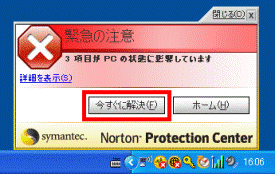

「保護の状態:良好」と表示される場合は、安全な状態です。
右上の「閉じる」をクリックして表示を閉じます。 - 「問題を解決しています」と表示されます。
問題が解決されるまでしばらく待ちます。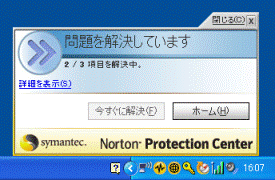

問題を解決するために、ウイルスチェックや、LiveUpdate が実行される場合があります。
終了に時間がかかる場合がありますが、お待ちください。 - 「保護の状態:良好」と表示されたら、右上の「閉じる」をクリックします。
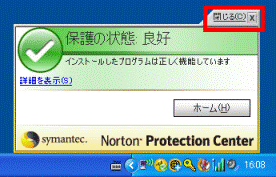
Norton Internet Security 2005 / Norton AntiVirus 2005
Norton Internet Security 2005 / Norton AntiVirus 2005が動作しているときは、デスクトップの右下にある通知領域に黄色いアイコンが表示されます。
- Norton Internet Securityのアイコンは、黄色い丸に黒で地球儀のような絵が描かれています。

- Norton AntiVirusのアイコンは、黄色い丸に黒で聴診器が描かれています。

次の場合に応じた項目を確認してください。

通知領域にNorton Internet Security / Norton AntiVirusのアイコンが見当たらない場合は、アイコンを隠す機能によって表示されていないか、正しくインストールされていない可能性があります。
次のQ&Aをご覧になり、対処してください。
 [Windows XP] Windowsの通知領域にアイコンが表示されません。(新しいウィンドウで表示)
[Windows XP] Windowsの通知領域にアイコンが表示されません。(新しいウィンドウで表示) [Norton Internet Security] Norton Internet Securityが「すべてのプログラム」の中にありません。どこにあるのでしょうか。(新しいウィンドウで表示)
[Norton Internet Security] Norton Internet Securityが「すべてのプログラム」の中にありません。どこにあるのでしょうか。(新しいウィンドウで表示)アイコンに何も表示されていない場合
Norton Internet Security / Norton AntiVirusのアイコンに何も表示されていない場合は、Norton Internet Security / Norton AntiVirusが動作していて、セキュリティ機能が有効な状態です。
- Norton Internet Securityアイコン:

(Norton AntiVirusだけをインストールしている場合は表示されません) - Norton AntiVirusアイコン:

(Norton Internet Securityだけをインストールしている場合は表示されません)
アイコンに赤い×印が表示されている場合
Norton Internet Security / Norton AntiVirusのアイコンに赤い×印が表示されている場合は、セキュリティ機能が無効な状態です。
ファイアウォール機能、またはウイルス対策機能が停止しています。
- Norton Internet Securityアイコン:

(Norton AntiVirusだけをインストールしている場合は表示されません) - Norton AntiVirusアイコン:

(Norton Internet Securityをインストールしている場合は表示されません)
セキュリティ機能が停止している場合は、次の手順で有効(動作)状態に切り替えられます。

Norton AntiVirusをお使いの場合は、手順2.から操作してください。
- Norton Internet Securityアイコンを右クリックし、表示されるメニューから、「Norton Internet Securityを有効にする」をクリックします。

- Norton Internet Securityアイコン、またはNorton AntiVirusアイコンを右クリックし、表示されるメニューから、「Auto-Protectを有効にする」をクリックします。
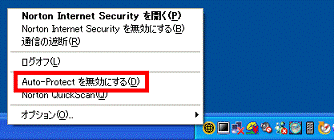

「Auto-Protectを有効にする」が表示されていない場合は、デスクトップの何も表示されていない場所をクリックして、メニューを閉じます。
Norton Internet Security 2002、2003、2004 / Norton AntiVirus 2002、2003、2004
Norton Internet Security 2002、2003、2004 / Norton AntiVirus 2002、2003、2004が動作しているときは、デスクトップの右下にある通知領域に地球儀、またはパソコンのアイコンが表示されます。
- Norton Internet Securityのアイコンは、地球儀の形をしています。

- Norton AntiVirusのアイコンは、パソコンの形をしています。

次の場合に応じた項目を確認してください。

通知領域にNorton Internet Security / Norton AntiVirusのアイコンが見当たらない場合は、アイコンを隠す機能によって表示されていないか、正しくインストールされていない可能性があります。
次のQ&Aをご覧になり、対処してください。
 [Windows XP] Windowsの通知領域にアイコンが表示されません。(新しいウィンドウで表示)
[Windows XP] Windowsの通知領域にアイコンが表示されません。(新しいウィンドウで表示) [Norton Internet Security] Norton Internet Securityが「すべてのプログラム」の中にありません。どこにあるのでしょうか。(新しいウィンドウで表示)
[Norton Internet Security] Norton Internet Securityが「すべてのプログラム」の中にありません。どこにあるのでしょうか。(新しいウィンドウで表示)アイコンに何も表示されていない場合
Norton Internet Security / Norton AntiVirusのアイコンに何も表示されていない場合は、Norton Internet Security / Norton AntiVirusが動作していて、セキュリティ機能が有効な状態です。
- Norton Internet Securityアイコン:

- Norton AntiVirusアイコン:

アイコンに赤い×印が表示されている場合
Norton Internet Security / Norton AntiVirusのアイコンに赤い×印が表示されている場合は、セキュリティ機能が無効な状態です。
ファイアウォール機能、またはウイルス対策機能が停止しています。
- Norton Internet Securityアイコン:

- Norton AntiVirusアイコン:

セキュリティ機能が停止している場合は、次の手順で有効(動作)状態に切り替えられます。

- Norton Internet Securityアイコンを右クリックし、表示されるメニューから、「有効」をクリックします。
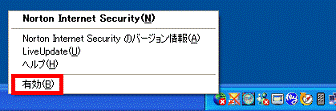
- Norton AntiVirusアイコンを右クリックし、表示されるメニューから、「Auto-Protectを有効にする」をクリックします。